إذا كنت من مستخدمي Chromebook وتريد القيام ببعض استكشاف الأخطاء وإصلاحها ، فإن CROSH هو المكان المناسب لك. ولكن إذا كنت جديدًا على هذا النوع من الأجهزة الطرفية ، فقد تشعر بالحيرة بشأن المكان الذي تبحث فيه. لا تقلق ، فهذه ليست مهمة معقدة ولا تستغرق وقتا طويلا.

تشارك هذه المقالة معلومات مفصلة حول كيفية فتح CROSH والالتفاف حوله حتى تتمكن من الوصول إلى التشخيصات التي تحتاجها دون أي متاعب. وإذا كنت بحاجة إلى بعض الأوامر للبدء ، فقد قمنا بتغطيتك بها أيضًا.
فتح CROSH على جهاز Chromebook
يتيح تشغيل CROSH على أي جهاز كمبيوتر Chromebook للمستخدم تشغيل الاختبارات ووظائف الخط المماثلة مثل تلك الموجودة على Windows cmd.exe و Linux BASH Terminal.
لماذا لا يعمل أحد أجهزة airpods الخاصة بي
لاحظ أنه لا يمكن العثور على CROSH في قائمة تطبيقات Chromebook. يجب الوصول إليه من خلال متصفح بدلاً من ذلك. أيضًا ، ليس عليك إدخال الجهاز من وضع المطور.
مذكرة إضافية : لن يعمل CROSH على نظام تشغيل بديل مثل Crouton أو Chrobuntu.
الوصول إلى CROSH
للوصول إلى CROSH ، يجب عليك فتح Chrome shell أولاً. اتبع الخطوات أدناه لبدء تشغيل هذا الجهاز وتشغيل بعض الوظائف الأساسية.
- قم بتشغيل متصفح Chrome الخاص بك.

- اضغط على مفاتيح 'Ctrl + Alt + t' في نفس الوقت. من المفترض أن تظهر واجهة سوداء جديدة على الشاشة.

- أدخل أوامر CROSH التشخيصية الخاصة بك.
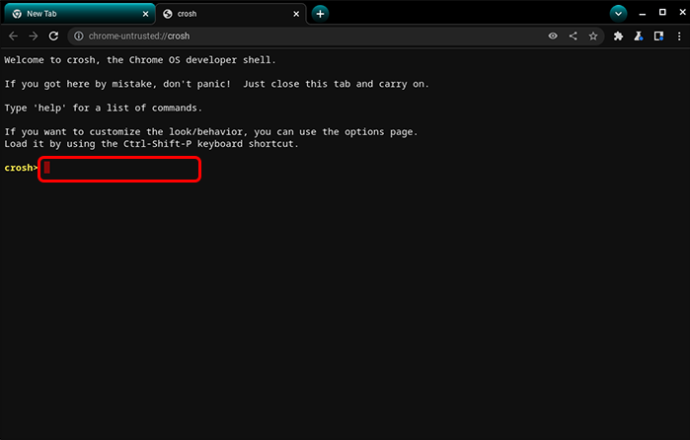
- إذا لم تكن متأكدًا من الأوامر ، يمكنك كتابة 'help' للحصول على قائمة بجميع الخيارات المتاحة. للحصول على تعليمات إضافية ، أدخل '
help_advanced' للحصول على قائمة كاملة بأوامر تصحيح الأخطاء.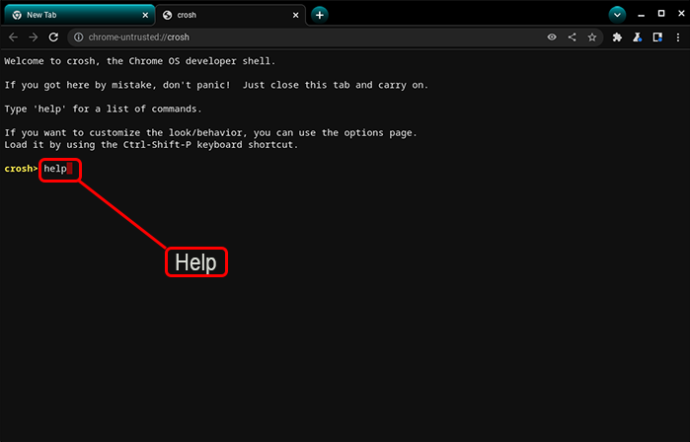
أوامر CROSH الشائعة
لمساعدتك على البدء ، سنشارك بعض الوظائف الأكثر شيوعًا التي يمكنك استخدامها في CROSH. على الجانب الأيسر يوجد الأمر ، وبجواره الغرض منه.
-
Exit- خروج CROSH -
Ping [domain]– قم بإجراء اختبار ping على مجال معين -
Help- عرض المساعدة -
Help_advanced- عرض التعليمات المتقدمة -
Ssh- بدء النظام الفرعي ssh -
Ssh_forget_host- إزالة مضيف من قائمة مضيف ssh -
Top- تعيين مستوى تسجيل chapsd -
Battery_test [<test length>]- اختبار معدل تفريغ البطارية في ثوان -
Connectivity- عرض حالة الاتصال -
Memory_test- اختبار الذاكرة المكثف على الذاكرة الخالية -
Rollback- العودة إلى آخر تحديث للنظام تم تخزينه مؤقتًا -
Route [-n] [-6]- عرض جداول التوجيه -
Storage_status- قراءة سمات بائع جهاز التخزين وحالة صحة SMART وسجل الأخطاء -
Syslog <message>- رسالة السجل إلى سجل النظام -
Free- احصل على نظرة عامة على استخدام الذاكرة -
Meminfo- احصل على معلومات مفصلة حول الذاكرة -
Upload crashes- تحميل تقرير تعطل إلى خادم التعطل -
Uptime- تحقق من مدة تشغيل الكمبيوتر منذ آخر إيقاف تشغيل -
Update_over_cellular enable- تمكين التحديثات التلقائية على الشبكة الخلوية -
Update_over_cellular disable- تعطيل التحديثات التلقائية على الشبكة الخلوية -
Xset m [acc_mult[/acc_div][thr]] xset m default- تغيير وتيرة تسريع الماوس -
Xet r rate [delay [rate]]- تغيير معدل التكرار التلقائي بالمللي ثانية
تحقق من صحة البطارية
واحدة من أكثر الوظائف الأساسية التي يمكنك القيام بها في CROSH هي التحقق من مستوى البطارية وصحة جهاز Chromebook. للقيام بذلك ، اتبع الخطوات أدناه.
- قم بتشغيل متصفح Chrome الخاص بك.

- اضغط على مفاتيح 'Ctrl + Alt + t' في نفس الوقت.

- وصِّل جهاز Chromebook بمحول A / C ومأخذ للتيار الكهربي.
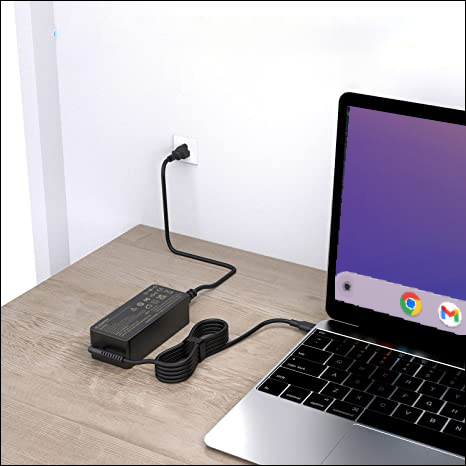
- أدخل الوظيفة التالية في CROSH: '
battery_test 1'. يجب أن تكون هناك مسافة واحدة بين 't' و '1'.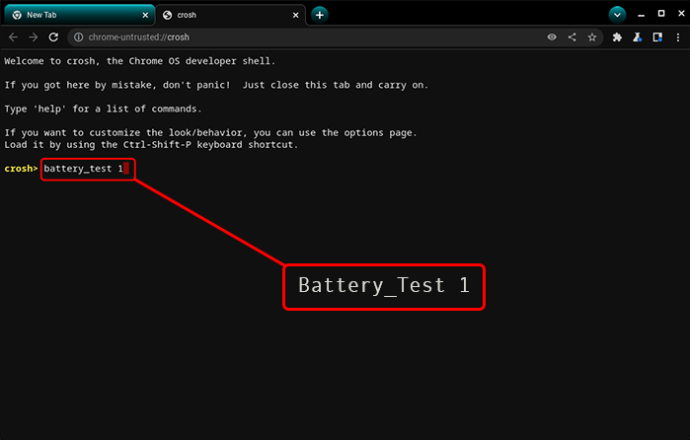
- اضغط على مفتاح 'Enter'.

- ابحث عن القسم التالي: 'البطارية قيد الشحن'.
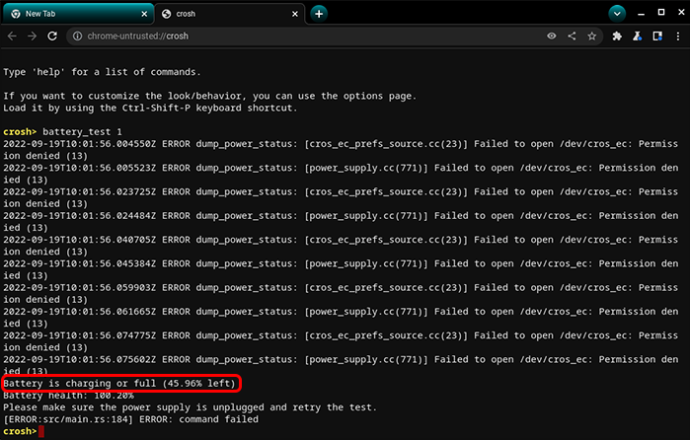
- افصل محول A / C من Chromebook.

- أدخل الأمر التالي: '
battery_test 10' (مع المسافة).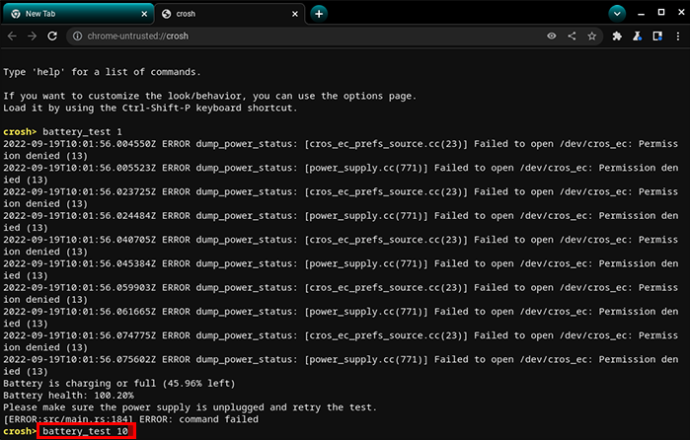
- هاهنا.'

- ابحث عن 'صحة البطارية'. يجب أن يكون هناك نسبة مئوية تظهر بجانب هذا الخط.
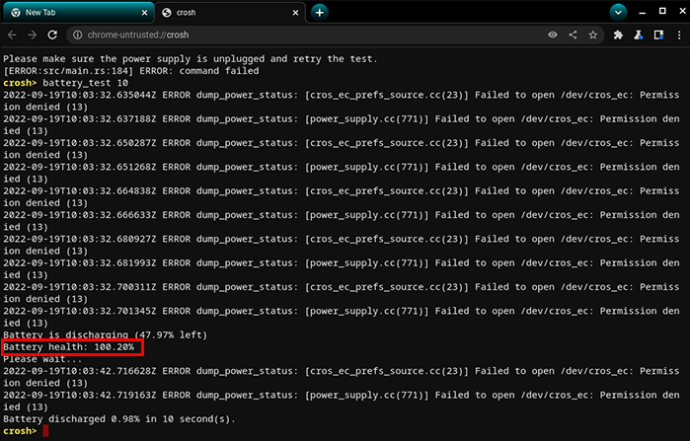
إذا تجاوزت النسبة المئوية للبطارية 50٪ ، فهذا يعني أن بطاريتك سليمة وتعمل حسب الحاجة.
إعادة توجيه البريد من aol إلى gmail
ملاحظة مهمة: إذا لم تكن ماهرًا في استخدام الجهاز ، فتأكد من نسخ ملفاتك احتياطيًا قبل متابعة أي تجارب. يعد القيام بذلك أمرًا سهلاً على Chromebook وسيوفر لك بيانات ثمينة في حالة إزالة الملفات المهمة أو إتلافها عن طريق الخطأ أثناء تنفيذ الأمر.
كيفية فتح CROSH على School Chromebook
إذا كنت طالبًا ، فيمكنك استخدام محطة CROSH لأداء مجموعة متنوعة من الوظائف. إذا كنت ستبحث في قائمة تطبيقات Chromebook ، فلن تجد أداة التشخيص هذه. تحتاج إلى استخدام متصفحك بدلاً من ذلك.
لاحظ أنه يمكنك استخدام Chromebook في الوضع العادي للوصول إلى CROSH. ليست هناك حاجة لبدء وضع المطور. لاحظ أيضًا أنك لن تتمكن من استخدام CROSH على أنظمة التشغيل البديلة Chrobuntu و Crouton.
الوصول إلى CROSH
إجراء تشغيل المحطة على الكمبيوتر المحمول الخاص بالمدرسة هو نفسه على أي كمبيوتر Chrome آخر.
- ابدأ تشغيل متصفح Chrome على جهاز Chromebook الخاص بمدرستك.

- اضغط على المفاتيح التالية معًا: 'Ctrl + Alt + t'. سترى شاشة سوداء جديدة مفتوحة. هذه هي محطة CROSH الخاصة بك.

- قم بتشغيل الأوامر التي تريدها في الجهاز.
إذا كنت بحاجة إلى مساعدة بشأن الأوامر ، يمكنك إدخال 'help' في الجهاز للحصول على قائمة بالأوامر المتاحة. للحصول على قائمة أكثر شمولاً ومساعدة إضافية ، يمكنك إدخال 'Advanced_help'.
أوامر CROSH الشائعة
فيما يلي بعض الوظائف الأكثر شيوعًا التي يمكنك تشغيلها على Chromebook لتحقيق أقصى استفادة من CROSH.
-
Memory_test- اختبار الذاكرة على جهاز الكمبيوتر الخاص بك -
“Ctrl + C”- إيقاف عملية في الجهاز -
Ping [domain]- قم بتشغيل اختبار تشخيص لمجال معين -
Modem help- تكوين المودم -
Top- افتح مدير المهام -
Battery_test [sec]- ابدأ تشغيل مدير البطارية -
Shell, packet_capture, systrace- أوامر وضع Dev -
Uptime- وقت التشغيل للمستخدمين -
Set_Time- اضبط إعدادات الوقت -
Syslog < message >- تسجيل رسالة سجل نظام -
Ssh_forget_shot– إزالة مضيف من قائمة مضيف ssh -
Connectivity- إظهار حالة الاتصال الخاصة بك -
Tracepath- تتبع الشبكة -
Network_diag- تشخيصات الشبكة -
Meminfo, free- معلومات الذاكرة -
Upload crashes- تحميل تقارير الأعطال إلى الخادم -
Live_in_a_coal_mine- الانتقال إلى قناة الكناري -
Tracepath- تتبع الشبكة -
Rollback- أعد تثبيت إصدار سابق من نظام التشغيل Chrome -
Update_over_cellular [enable, disable]- تعطيل أو تمكين التحديثات التلقائية على الشبكة الخلوية -
Exit- الخروج من المحطة
هذه بعض الوظائف الأكثر استخدامًا لتشغيل الجهاز. لاحظ أن استخدام CROSH دون معرفة ما تنوي القيام به يمكن أن يؤدي إلى تلف خطير في النظام أو فقدان دائم للملف. لحسن الحظ للمستخدمين غير المهرة ، من السهل إنشاء نسخة احتياطية قبل البدء في التجربة في المحطة.
أسئلة وأجوبة إضافية
هل يعمل CROSH على Chromebook فقط؟
نظرًا لأن CROSH ليس جزءًا من نظام التطبيقات المدمج في Chromebook ، يجب عليك الوصول إليه باستخدام متصفح Chrome. هذا يعني أنه يمكن الوصول إلى المحطة الطرفية من خلال أي جهاز يستخدم Chrome كمتصفح. ومع ذلك ، لا يمكنك تحقيق أقصى استفادة من وظائف CROSH إلا إذا كنت تستخدمها على جهاز Chromebook.
هل يمكنني استخدام جهاز iphone الخاص بي بدون بطاقة sim
ما هو الاختصار لفتح CROSH؟
يمكنك فتح CROSH في متصفح Chrome عن طريق الضغط على المفاتيح الثلاثة التالية في نفس الوقت: Ctrl + Alt + t ثم الضغط على مفتاح Enter. ليست هناك حاجة لتشغيل وضع المطور للوصول إلى CROSH على متصفحك.
التجول في أداة تشخيص CROSH
CROSH هي أداة مفيدة لإجراء مجموعة من الاختبارات والتشخيصات وفحوصات البطارية. يعد الوصول إلى المحطة أمرًا سهلاً للغاية ، حيث أن كل ما عليك فعله هو الضغط على ثلاثة مفاتيح داخل متصفح Chrome. ومع ذلك ، فإن استخدام الأوامر يتطلب بعض الدقة والمعرفة. إذا لم تكن متأكدًا من أي من الوظائف الواردة في المقالة أعلاه ، فاستخدم الإنترنت لإجراء مزيد من البحث أو اطلب المساعدة من معلمك أو صديق تكنولوجيا المعلومات.
بينما تستعد لإطلاق CROSH للقيام ببعض الأعمال المكثفة ، لا تنس إجراء نسخ احتياطي مسبقًا!
متى تستخدم CROSH على جهاز Chromebook الخاص بك؟ كيف يمكن أن يساعدك CROSH في تحسين الكمبيوتر المحمول أو تجربة الإنترنت؟ شارك بأفكارك وآرائك في قسم التعليقات أدناه.









